Como mesclar arquivos PDF no iPhone e iPad
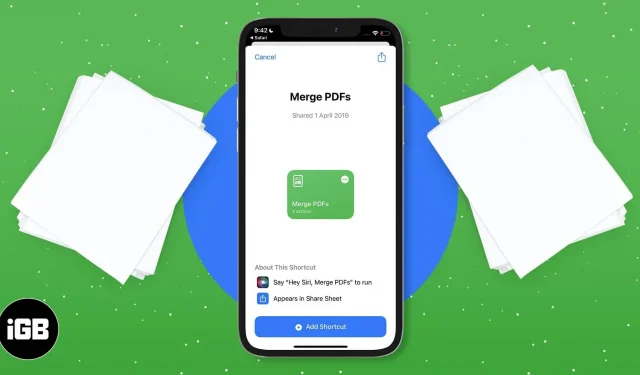
Mesclar vários PDFs no iPhone não apenas torna mais fácil compartilhá-los, mas também fornece um fluxo de trabalho tranquilo, economiza espaço em disco e reduz a confusão de documentos.
Se você está se perguntando como mesclar vários PDFs no iPhone, temos alguns truques rápidos para você! Vamos começar.
Como mesclar arquivos PDF no iPhone e iPad usando o aplicativo Arquivos
O aplicativo Arquivos nativo no iPhone e no iPad fornece digitalização, criação e mesclagem de vários arquivos PDF integrados. Mesclar PDFs é simples, rápido e seguro, mas com uma desvantagem: os arquivos são mesclados em ordem numérica ou alfabética.
No entanto, se você deseja que os PDFs sejam organizados de acordo com seus desejos, será necessário renomear os documentos antes. Então, vamos ver como combiná-los:
- Abra o aplicativo Arquivos.
- Navegue até o local onde você salvou seus PDFs no aplicativo. Observação. Certifique-se de salvar o arquivo no aplicativo Arquivos. Além disso, se você quiser organizá-los em uma ordem específica, renomeie-os pressionando longamente o arquivo e clicando em Renomear.
- Agora clique nos três pontos no canto superior direito.
- Toque em Selecionar.
- Selecione todos os arquivos que deseja mesclar.
- Toque nos três pontos no canto inferior direito.
- Selecione Criar PDF.
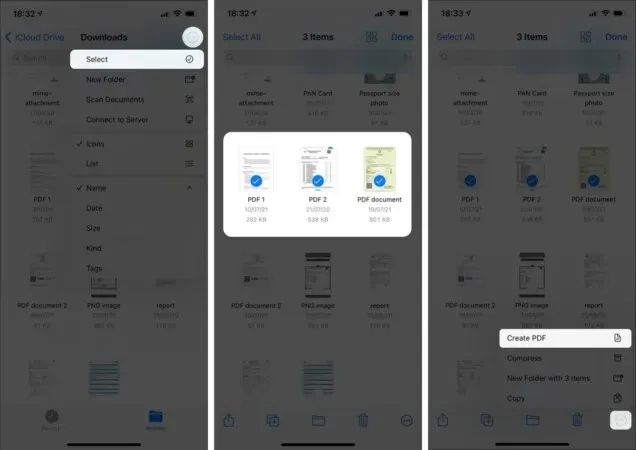
Agora você deve ver o PDF mesclado no local exato. Normalmente, o PDF mesclado ficará visível pelo nome do primeiro PDF que você selecionou ao mesclar os arquivos. No entanto, não excluirá os arquivos PDF originais.
Não é isso! Existe outra maneira de mesclar arquivos PDF no seu iPhone/iPad. Leia junto.
Como mesclar vários arquivos PDF no iPhone usando atalhos
Você pode criar um atalho usando o aplicativo Atalhos para mesclar PDFs. Veja como:
- Carregue esta etiqueta em sua biblioteca de etiquetas para mesclar PDFs. Observação. Se estiver com problemas para adicionar um atalho, vá para Configurações → Atalhos → habilite “Permitir atalhos não confiáveis”.
- Agora abra o aplicativo Arquivos e navegue até o local dos seus PDFs.
- Selecione os arquivos que deseja mesclar clicando nos três pontos no canto superior direito.
- Em seguida, clique no ícone Compartilhar, role para cima e clique em Mesclar PDF.
- Agora siga as instruções na tela e salve-o.
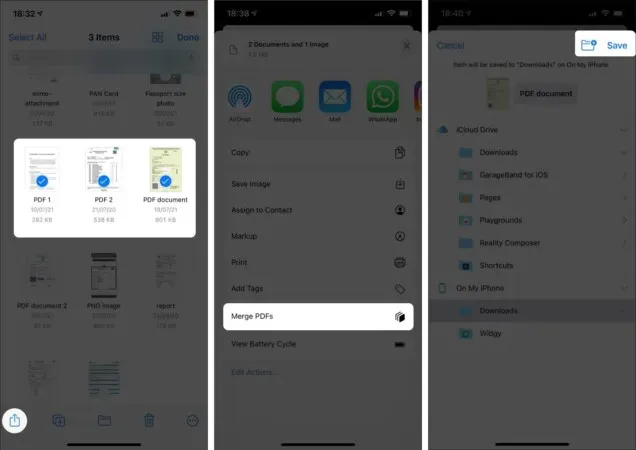
Então, está feito! Agora você tem uma segunda maneira de mesclar seus PDFs. Você pode usar qualquer um dos métodos mencionados acima para fazer o trabalho.
Além disso, existem muitos aplicativos gratuitos/pagos que podem ajudá-lo a mesclar arquivos PDF. No entanto, é altamente recomendável usar seu próprio aplicativo ou atalho de Arquivos.
Espero que você tenha conseguido mesclar arquivos PDF em seu iPhone e iPad. Existem outros pedidos semelhantes? Compartilhe sua opinião nos comentários abaixo.



Deixe um comentário